Hostwinds Blog
Resultados de búsqueda para:
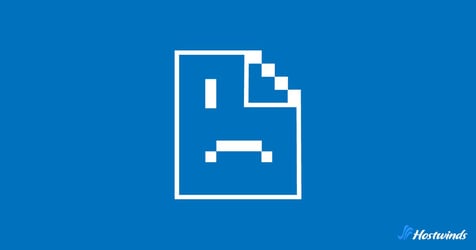
7 formas de corregir el error de "página web no disponible"
por: Hostwinds Team / octubre 18, 2023
¿Alguna vez ha encontrado el frustrante error de la "página web no disponible" al intentar acceder a un sitio web?No te preocupes;No estás solo.
En esta publicación de blog, veremos de qué se trata este error, qué lo causa y proporcionaremos una serie de consejos de solución de problemas fáciles de seguir para ayudarlo a volver a navegar por la web sin interrupciones.
¿Cuál es un error de "página web no disponible"?
El error "Página web no disponible", a menudo que se muestra como un mensaje como "No se puede contactar este sitio" o "Página web no disponible", es un problema común encontrado al intentar acceder a un sitio web a través de un navegador web.Este error ocurre cuando el navegador no puede establecer una conexión con el sitio web solicitado, evitando que cargue la página web.
Esto puede suceder por varias razones y comprender esas causas es el primer paso para arreglarlas.
Causas comunes de errores de "página web no disponible"
Explore los culpables comunes detrás del error "Página web no disponible".
Problemas del servidor
Esta es una de las razones más comunes para encontrar este error.Los servidores web alojan sitios web, y si hay problemas en el lado del servidor, puede conducir al error "Página web no disponible".Estos problemas de servidor pueden incluir:
- Tiempo de inactividad del servidor: El servidor del sitio web puede estar temporalmente fuera de línea debido a mantenimiento, falla del hardware u otros problemas técnicos.
- Servidores sobrecargados: Si un sitio web experimenta un aumento repentino en el tráfico, su servidor puede sobrecargarse, causando demoras o haciendo que el sitio no esté disponible temporalmente.
- Configuraciones erróneas del servidor: Los errores en las configuraciones del servidor pueden interrumpir la entrega de páginas web.Estas configuraciones erróneas pueden estar relacionadas con la configuración de seguridad, la asignación de recursos u otros parámetros del servidor.
Problemas de DNS
DNS, que representa sistema de nombres de dominio, es responsable de traducir direcciones de sitio web amigables para los humanos (por ejemplo, www.example.com) en direcciones IP amigables con la computadora (por ejemplo, 192.168.1.1).Los problemas de DNS pueden evitar que su navegador encuentre la dirección IP correcta asociada con un sitio web, lo que lleva al error.
Los problemas comunes relacionados con el DNS incluyen:
- Servidor DNS No disponible: Si su servidor DNS está inactivo o experimenta problemas, su navegador no podrá resolver los nombres de dominio en las direcciones IP.
- Problemas de caché DNS: A veces, su computadora almacena información sobre DNS obsoleto.Esto puede evitar que acceda a sitios web incluso si son completamente funcionales.
Problemas de conexión
Los problemas de conexión pueden conducir a errores de "página web no disponible".Estos problemas pueden estar en su parte, el final de su ISP o incluso con el proveedor de alojamiento del sitio web.
Los problemas comunes relacionados con la conexión incluyen:
- Desconexión de Internet: Una pérdida repentina de conexión a Internet puede conducir a este error.Es esencial asegurarse de que todavía esté conectado a Internet.
- Problemas del ISP: Su proveedor de servicios de Internet (ISP) puede experimentar problemas de red que afectan su capacidad para acceder a ciertos sitios web.
Problemas relacionados con el navegador
A veces, el problema se encuentra dentro de su navegador web.
Los problemas relacionados con el navegador pueden incluir:
- Caché y cookies: Los navegadores almacenan datos del sitio web para acelerar los tiempos de carga.Sin embargo, un caché corrompido o cookies problemáticas puede conducir a problemas de acceso.
- Extensiones o complementos: Las extensiones o complementos del navegador a veces pueden interferir con la funcionalidad del sitio web.
- Navegador obsoleto: El uso de una versión de navegador obsoleta puede dar lugar a problemas de compatibilidad con los sitios web modernos.
Solución de problemas "Página web no disponible"
Ahora, sumergamos en cómo podemos solucionar problemas y resolver el error "Página web no disponible".
Método 1: Verifique su conexión a Internet
Asegúrese de estar conectado a Internet.Intente abrir otros sitios web para confirmar que su conexión está funcionando.Si está en Wi-Fi, asegúrese de estar dentro del rango de señal.
Método 2: Cache y cookies de navegador transparente
Su navegador almacena datos para acelerar la carga del sitio web, pero esto a veces puede causar problemas.
Para borrar el caché y las cookies:
Google Chrome
- Haga clic en los tres puntos verticales en la esquina superior derecha del navegador.
- Ve a "Historia", entonces "Historia" de nuevo.
- Haga clic en "Borrar datos de navegación".
Mozilla Firefox
- Haga clic en las tres líneas en la parte superior derecha.
- Elija "Biblioteca", luego "Historia de nuevo".
- Haga clic en "Borre la historia reciente".
Microsoft Edge
- Haga clic en los tres puntos horizontales en la esquina superior derecha,
- Elija "Configuración"
- Haga clic en "Privacidad, búsqueda y servicios".
- Haga clic en "Elija qué borrar" y luego elija "cookies y otros datos del sitio".
- Haga clic en "Borrar ahora".
Método 3: Prueba de diferentes navegadores
Intente abrir el sitio web con otro navegador (por ejemplo, si está usando Chrome, pruebe Firefox o Edge) para ver si el problema persiste.Esto puede ayudar a determinar si el problema es específico del navegador.
Método 4: Verifique la URL del sitio web
Verifique dos veces la URL del sitio web para errores tipográficos o errores.A veces, un simple error puede conducir a este error.Asegúrese de que se escriba correctamente e incluya "http: //" o "https: //" según sea necesario.
Método 5: consulte el estado del servidor del sitio web
Visite un sitio web de verificación de estado del servidor como "Downdetector" o "IsitDownightRightNow" para ver si el sitio web al que está intentando acceder está inactivo para todos.Si es así, deberá esperar hasta que vuelva a subir.
Métodos de solución de problemas avanzados
Para aquellos con un poco más de conocimiento técnico, las técnicas avanzadas de solución de problemas pueden ayudar a identificar y resolver errores de "página web no disponible".
Método avanzado 1: Verifique la configuración de DNS
La configuración DNS (sistema de nombre de dominio) a veces puede conducir a problemas de acceso.Para asegurarse de que su configuración DNS esté configurada correctamente.
En Windows
- Presione Win + R para abrir el cuadro de diálogo Ejecutar.
- Escriba "NCPA.CPL" y presione ENTER para abrir la ventana Conexiones de red.
- Haga clic derecho en su conexión de red activa (ex. Ethernet o wifi) y seleccione "Propiedades".
- En la ventana Propiedades, seleccione "Protocolo de Internet Versión 4 (TCP/IPv4)" y haga clic en "Propiedades".
- Asegúrese de que se seleccione "obtener la dirección del servidor DNS automáticamente" o ingrese manualmente las direcciones del servidor DNS preferidas como las de Google (8.8.8.8) y (8.8.4.4).
En macOS
- Vaya a "Preferencias del sistema".
- Seleccione la red."
- Elija su conexión de red activa y haga clic en "Avanzado".
- Navegue a la pestaña "DNS" y agregue o edite direcciones del servidor DNS.
Método avanzado 2: utilizar herramientas de línea de comandos
Las herramientas de línea de comandos pueden proporcionar información más profunda sobre problemas de red.Aquí le mostramos cómo usar un par de estas herramientas.
Silbido: Esta herramienta envía paquetes a una dirección IP específica para verificar si el objetivo es receptivo.
- Abra el símbolo del sistema (Windows) o el terminal (MacOS/Linux).
- Escriba "Ping Website.com" (reemplace "Sitio web.com" con el dominio del sitio web real) y presione Entrar.Verá si responde el servidor del sitio web.
Tracert (o traceroute): Tracert lo ayuda a rastrear la ruta que toman sus datos para llegar al servidor de destino.
- Abra el símbolo del sistema (Windows) o el terminal (MacOS/Linux).
- Escriba "Tracert Website.com" (reemplace "Sitio web.com" con el dominio del sitio web real) y presione Entrar.Esta herramienta le mostrará los lúpulos y los retrasos entre su computadora y el servidor del sitio web.
Prevención de errores de "página web no disponible"
Aquí hay algunos pasos proactivos que puede tomar para reducir la probabilidad de encontrar errores de "página web no disponible" en el futuro.
Mantener actualizado el software y los navegadores
Actualizar regularmente su sistema operativo y navegador web asegurará una experiencia de navegación web sin problemas.Las actualizaciones a menudo incluyen correcciones de errores y parches de seguridad que pueden evitar errores comunes.
Aquí le mostramos cómo hacerlo:
Para ventanas
- Ir a la configuración."
- Haga clic en "Actualización y seguridad".
- Seleccione "Update de Windows".
- Verifique las actualizaciones e instálelas.
Para macOS
- Haga clic en el menú Apple y elija "Preferencias del sistema".
- Seleccione "Actualización de software".
- Instale cualquier actualización disponible.
Para navegadores
La mayoría de los navegadores modernos se actualizarán automáticamente.Sin embargo, puede verificar las actualizaciones manualmente yendo al menú Configuración o preferencias del navegador y haciendo clic en "Acerca de" o "Ayuda".
Use servidores DNS confiables
Los problemas de DNS pueden contribuir a los errores de "página web no disponible".Al usar servidores DNS confiables, puede mejorar su experiencia general de navegación web.Como se mencionó anteriormente, considere usar servidores DNS público.
Google Public DNS: Primario: 8.8.8.8, secundario: 8.8.4.4
Cloudflare DNS: Primario: 1.1.1.1, secundario: 1.0.0.1
Tenga cuidado de visitar sitios web poco confiables
Algunos sitios web son más propensos al tiempo de inactividad que otros.Para minimizar su exposición a errores de "página web no disponible", sea selectivo sobre los sitios web que visite.Aquí hay algunos consejos:
- Consulte la reputación del sitio web: Antes de visitar un sitio web nuevo o menos conocido, investigue su reputación.Las revisiones de los usuarios, las calificaciones y los foros en línea pueden proporcionar información sobre la confiabilidad del sitio.
- Evite los enlaces sospechosos: Tenga cuidado al hacer clic en enlaces en correos electrónicos o mensajes de fuentes desconocidas.Estos enlaces pueden conducir a sitios web poco confiables o estafas de phishing.
- Use funciones de seguridad del navegador: La mayoría de los navegadores web modernos incluyen características de seguridad que pueden ayudar a identificar y bloquear sitios web potencialmente dañinos.Mantenga estas características habilitadas.
Feliz navegación
Los errores de "página web no disponible" pueden ser frustrantes, pero con el conocimiento correcto y los pasos de solución de problemas, a menudo puede resolverlos rápidamente.
Recuerde ser paciente y tomar estos sencillos pasos para garantizar una experiencia de navegación web más suave.
Escrito por Hostwinds Team / octubre 18, 2023
